يعد تحديث برنامج جهاز Samsung الخاص بك أمرًا ضروريًا للحفاظ على تحديث هاتفك دائمًا. ومع ذلك، تظهر الأخطاء في النهاية، مما يؤدي إلى ظهور شاشة اللمس من Samsung لا تعمل بعد التحديث. لمنع مثل هذه الحالات، استكشف الصفحة أدناه.
في حين أن هذا قد يكون مقلقًا للعديد من الأشخاص، إلا أنه لا يعني أن هاتفك تالف. قد يكون جهازك يسيء التصرف أو يواجه ببساطة خللًا. فيما يلي عدة طرق يجب عليك استخدامها إذا كان لديك شاشة اللمس لا تعمل على هاتف Samsung.

الجزء 1: العوامل الشائعة التي تتسبب في عدم استجابة شاشة اللمس من Samsung
يجب أن تكون رعاية استثمارك دائمًا على رأس أولوياتك. معظم الهواتف الذكية اليوم باهظة الثمن. منع مشاكل شاشة هاتف Samsung من الحدوث أفضل من إنفاق المال في ورشة الإصلاح. فيما يلي بعض أهم الأسباب التي تفسر سبب وجود شاشة اللمس لا تعمل على هاتف Samsung.
الأضرار المادية
قد تتسبب الشاشة التالفة في حدوث شاشة هاتف Samsung للتوقف عن العمل. يمكن لعوامل مثل المجال المغناطيسي المعطل أو التغيرات المفاجئة في درجة الحرارة بسبب تلف شاشة LCD أن تجعلك شاشة سامسونج لا تستجيب.

تطبيقات معيبة
يمكن أن يؤدي تنزيل التطبيقات المعيبة أيضًا إلى ظهور ملفات شاشة Samsung Galaxy لا تعمل. يمكن أن تتلف بعض التطبيقات التي لم يتم تحديثها ويمكن إنشاؤها شاشة تعمل باللمس لا تستجيب على Samsung . يوصى دائمًا بإجراء بحث قبل الحصول على تطبيق لست معتادًا عليه.
مشاكل نظام اندرويد
شاشة هاتف Samsung لا تعمل هو أيضًا أحد أعراض نظام التشغيل Android الخاص بك أثناء إجراء تغييرات على النظام. من المحتمل أن تواجه هذا السيناريو إذا لم يتمكن Android الخاص بك من إكمال تحديث النظام. لا تقم بإيقاف تشغيل أو إعادة تشغيل جهاز Samsung الخاص بك أثناء تحديث البرنامج.
سعة تخزين هاتفك ممتلئة
في حين أن معظم هواتف Samsung Galaxy تتمتع بسعة تخزين داخلية سخية، إلا أن زيادة مساحة التخزين لديك يمكن أن يؤدي في بعض الأحيان إلى تجميد شاشة اللمس الخاصة بك. لا يزال من الضروري إخلاء بعض مساحة التخزين لإلغاء الفوضى في مساحة تخزين هاتف Galaxy الذكي الخاص بك للتأكد من أن لديك دائمًا مساحة لمقاطع الفيديو الطويلة أو التطبيقات الكبيرة.
الجزء 2: ماذا تفعل عندما لا يستجيب Samsung Galaxy الخاص بك
الآن بعد أن تعرفت على العوامل المشتركة التي تجعل شاشة Samsung لا تعمل، فيما يلي طرق مختلفة لإصلاحها.
1. افحص هاتف Samsung الخاص بك بحثًا عن أي ضرر
If شاشة هاتف Samsung لا تعمل، افحص جهازك بحثًا عن أي ضرر مادي. تأكد من أن هاتف Samsung نظيف وخال من الشقوق. قم بإزالة الحافظة أو واقي الشاشة، وجفف شاشتك تمامًا، ومعرفة ما إذا كان يحل المشكلة. إذا وضعت ملصقات على الشاشة أو أجهزة الاستشعار، فقم بإزالتها.
2. إزالة أي ملحقات
بصرف النظر عن إزالة غطاء الهاتف أو واقي الشاشة، افصل أي ملحقات متصلة بجهاز Samsung galaxy. يمكن أن تتسبب الأجهزة الطرفية مثل أجهزة الشحن وسماعات الرأس السلكية أو اللاسلكية أحيانًا في حدوث تداخل مع هاتفك الذكي مما يؤدي إلى عدم استجابة الشاشة. يضمن القيام بهذه الخطوة ألا تكون الملحقات هي سبب شاشة تعمل باللمس على جهاز Samsung الخاص بك للتوقف عن العمل.
3. أعد تشغيل جهاز Samsung الخاص بك
إذا كان لديك شاشة Samsung Galaxy لا تزال لا تعمل، أعد تشغيل جهازك المحمول لحل المشكلة.
- اضغط مع الاستمرار على مفتاح التشغيل واضغط Restart لجهاز به مفتاح التشغيل. اضغط على إعادة تشغيل مرة أخرى لبدء عملية إعادة التشغيل.

- وفي الوقت نفسه، بالنسبة للأجهزة ذات الامتداد Side key، اسحب لأسفل من أعلى الشاشة باستخدام إصبعين لفتح إعدادات سريعة اضغط فوق Power> إعادة تشغيل . اضغط على Restart مرة أخرى لإعادة تشغيل جهازك.
4. قم بتحديث هاتف Samsung الخاص بك
يمكن أن يؤدي تشغيل نظام تشغيل قديم أيضًا إلى ظهور شاشة تعمل باللمس لا تستجيب على جهاز Samsung. يجب عليك التحقق من وجود تحديثات لأن Samsung تجعلها بشكل روتيني لتحسين برامجها وإصلاح مشكلات الأمان. اتبع هذه الخطوات لتحديث جهاز Samsung Galaxy الخاص بك.
- على جهاز Samsung الخاص بك، انتقل إلى إعدادات > تحديث النظام. اضغط على تحقق من وجود تحديثات البرامجلمعرفة ما إذا كان هناك تحديث جديد متوفر.
إذا كنت تستخدم أحدث البرامج، فسيكون هناك إشعار يفيد بأن هاتفك محدث. بخلاف ذلك، اتبع الإرشادات لتنزيل آخر تحديث للبرنامج وتثبيته.
5. قم بتعطيل حساسية اللمس
تعمل ميزة حساسية اللمس على هاتفك الذكي على زيادة حساسية شاشتك. من المفيد أن يكون لديك واقي شاشة مثبت. إذا لم يكن لديك واحدًا، ولكن الإعداد قيد التشغيل، فقد يكون السبب وراء ذلك شاشة لمس Samsung لا تعمل.
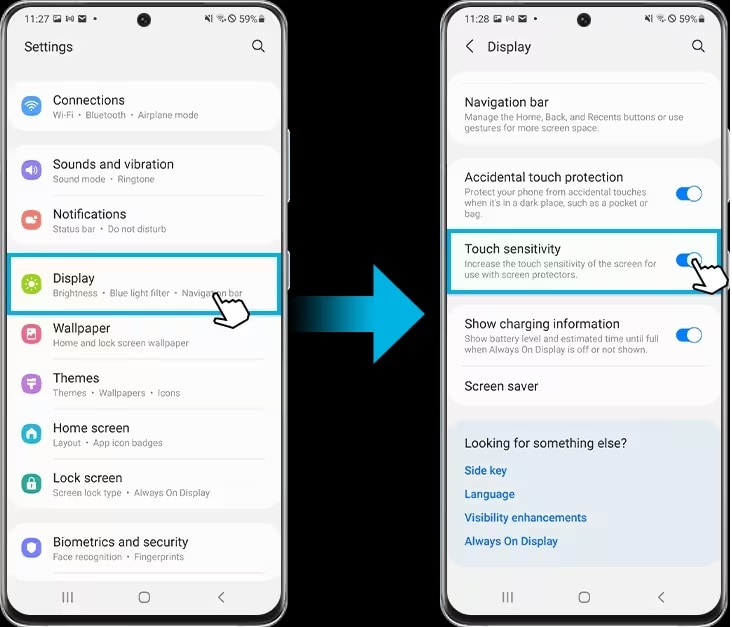
- لتعطيل الميزة، انتقل إلى Settings > Display> اضغط على مفتاح حساسية اللمس في وضع الإيقاف.
6. قم بإلغاء تنشيط ميزة TalkBack
Talkback هي ميزة من Samsung Galaxy تخبرك بما يظهر على شاشتك عندما تستخدم الجهاز دون النظر إليه. إذا تم تمكين هذه الميزة، ولكنك لا تعرف كيفية استخدامها، فقد يكون هذا هو السبب الرئيسي في مواجهتك لمشاكل شاشة هاتف Samsung.
على سبيل المثال، سيتعين عليك استخدام إصبعين في وقت واحد لتمرير هاتفك مع تمكين TalkBack. في هذه الأثناء، سيتعين عليك النقر نقرًا مزدوجًا لتحديد عنصر قد يكون مرهقًا بالنسبة للبعض.
- اذهب الى Settings > Accessibility > TalkBack واضغط على المفتاح لإيقاف تشغيل الميزة.
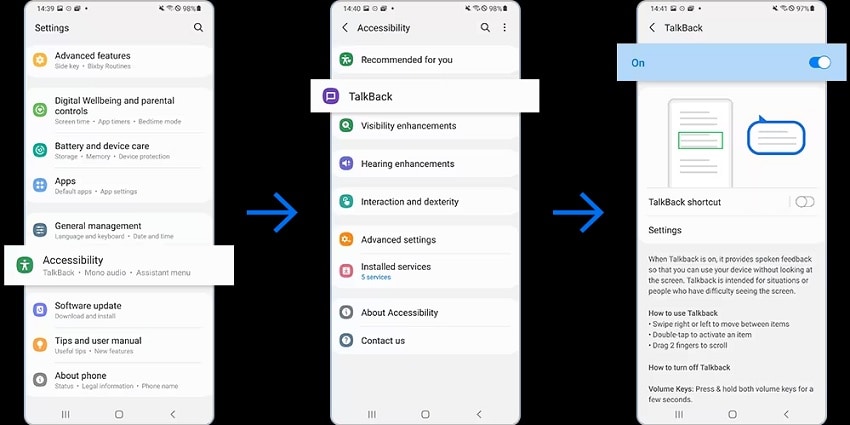
7. إعادة تشغيل جهاز Samsung Galaxy في الوضع الآمن
إذا كان شاشة اللمس على جهاز Samsung الخاص بك لا تزال لا تعمل، من الأفضل محاولة إعادة تشغيل هاتفك في الوضع الآمن. الوضع الآمن من Samsung هو أداة تشخيص هاتفك لتحديد المشكلات. تعمل هذه الميزة على تعطيل جميع التطبيقات التي لم يتم تثبيتها مسبقًا على جهازك. إليك الطريقة.
الخطوة 1: اضغط مع الاستمرار على Power و Volume Down لمدة 10 ثوانٍ أو أكثر مع تشغيل هاتفك. استمر في الضغط على الأزرار حتى يظهر شعار Samsung Galaxy.
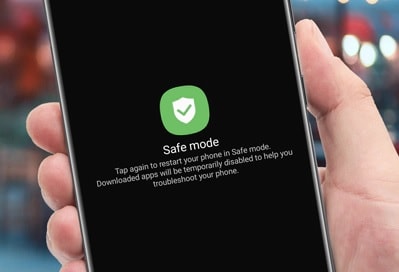
الخطوة 2: اضغط مع الاستمرار على زر خفض مستوى الصوت بمجرد تشغيل هاتفك. استمر في الضغط حتى الوضع الآمن تظهر الحالة في الجزء السفلي من الشاشة.
8. قم بإجراء إعادة ضبط المصنع
بمجرد الانتهاء من جميع الخطوات اللازمة و شاشة Samsung لا تزال لا تعمل، يجب أن تحاول إكمال "إعادة ضبط المصنع" كملاذ أخير. سيؤدي القيام بذلك إلى مسح جميع بياناتك واستعادة إعدادات المصنع الافتراضية لجهازك. يوصى بالحصول على نسخة احتياطية قبل إكمال هذه الخطوة حتى لا تفقد أي معلومات شخصية مثل الصور ومقاطع الفيديو والرسائل والمزيد. إليك الطريقة.
- اذهب الى Settings > Backup and Reset. التالي، اضغط على إعادة ضبط بيانات المصنع > حذف الكل.
الجزء 3: كيفية إصلاح شاشة اللمس غير المستجيبة من Samsung مع بديل
إذا كانت جميع الطرق المذكورة أعلاه لا تعمل من أجلك، Wondershare Dr. Fone يمكنه إصلاح العديد من مشكلات أجهزة Samsung بمعدل نجاح مرتفع. إنها واحدة من أكثر أدوات الإصلاح شيوعًا المتوفرة لنظام Android اليوم إذا كنت بحاجة إلى أداة موثوقة لإصلاح جهاز Samsung الخاص بك. يمكن للتطبيق إعادة جهازك إلى طبيعته دون الحاجة إلى أي معرفة متقدمة في أقل من 10 دقائق.

الميزات الرئيسية
إليك ما يمكنك فعله باستخدام Wondershare Dr.Fone.
- إصلاح جميع مشاكل Android
يعمل Dr.Fone بكفاءة على جميع مشكلات Android مثل الشاشة السوداء وحلقة التمهيد ونظام Android المكسور وغير ذلك. يمكن للتطبيق إصلاح شاشة تعمل باللمس لا تستجيب على Samsung في غضون بضع نقرات.
- يدعم ما يصل إلى 1000+ من طرازات Android
يعمل هذا البرنامج على معظم موديلات Samsung، سواء كانت مقفلة أو من شركة اتصالات. كما أنه يدعم أحدث طرازات Samsung Galaxy، بما في ذلك سلسلة Samsung S22 وسلسلة Note وسلسلة A وهواتف Android الذكية الأخرى.
إيجابيات وسلبيات
فيما يلي إيجابيات وسلبيات استخدام Dr.Fone - System Repair (Android)
الايجابيات
- يستخدم Dr.Fone واجهة مستخدم نظيفة مما يجعلها صديقة للمبتدئين وخالية من الفوضى.
- يستغرق إصلاح جهاز Android الخاص بك بضع دقائق وبضع نقرات، على عكس التطبيقات المعقدة الأخرى المتاحة اليوم.
السلبيات
- يتيح لك الإصدار المجاني فقط معرفة ما إذا كان جهازك مدعومًا داخل التطبيق. بمجرد محاولة إصلاح جهاز Samsung الخاص بك، سيتعين عليك الحصول على الإصدار المدفوع.
التسعير
Dr.Fone – System Repair (Android) تتوفر خطط اسعار للحصول على ترخيص لمدة عام أو ترخيص دائم، اعتمادًا على ميزانيتك.
- ترخيص لمدة عام (1-5 أجهزة محمولة) - 39.95 دولارًا أمريكيًا
- الترخيص الدائم (1-5 أجهزة محمولة) - 49.95 دولارًا
- رخصة تجارية لمدة عام (أجهزة غير محدودة) - 399.00 دولارًا
كيفية إصلاح شاشة لمس Samsung لا تستجيب لـ Dr.Fone - System Repair (Android)
الرجوع إلى البرنامج التعليمي أدناه لإصلاح أي مشاكل شاشة هاتف Samsung مع Dr.Fone
الخطوة 1 : قم بتنزيل وتثبيت Dr.Fone - System Repair (Android) على جهاز الكمبيوتر الخاص بك. قم بتشغيل التطبيق بعد ذلك وقم بتوصيل هاتف Samsung الخاص بك.

الخطوة 2 : اختر الصحيح العلامة التجارية، الاسم، الموديل، البلد، و Carrier، ثم انقر فوق التالي .

الخطوة 3 : اتبع الإرشادات التي تظهر على الشاشة المتوفرة في نافذة البرنامج الرئيسية وانتظر حتى تكتمل عملية الإصلاح.

الجزء 4: يسأل الناس أيضًا
فيما يلي بعض الأسئلة المتداولة عند العناية بجهاز Samsung الخاص بك.
1. كيف يمكنك منع شاشة اللمس غير المستجيبة على Android؟
إن الاهتمام دائمًا بهاتفك هو أولويتك الأساسية لمنع عدم استجابة شاشة اللمس. تعد حماية شاشة LCD بحافظة هاتف وواقي شاشة بداية جيدة. يُفضل أيضًا تنظيف الشاشة بشكل روتيني وتجنب إسقاطها على سطح صلب أو غمرها في السائل. يجب عليك أيضًا منع نفسك من تنزيل التطبيقات غير المرغوب فيها التي يمكن أن تتسبب في حدوث خلل في جهازك.
2. ماذا تفعل مع شاشة سامسونج المكسورة؟
إذا أسقطت هاتفك وتحطمت شاشة ملء الشاشة أو تعطلت، فحاول على الفور عمل نسخة احتياطية لاستعادة بياناتك في المستقبل. يجب عليك أيضًا محاولة الاتصال بخدمة ما بعد البيع من Samsung للتشاور حول كيفية استبدال شاشة جهازك ومعرفة تكلفة استبدال شاشتك.
3. هل يمكنني استخدام Dr.Fone مجانًا؟
Dr. Fone -System Repair مجاني للاستخدام في الخطوات القليلة الأولى لمعرفة ما إذا كان جهازك مدعومًا أم لا. بمجرد أن تكون على اصلح الان خيار لبدء عملية الإصلاح، سيُطلب منك إدخال ترخيص صالح لتنشيط البرنامج.
الاستنتاج
Experiencing مشاكل شاشة هاتف Samsung يمكن أن يسبب الكثير من الضيق. بينما يعتبر الاهتمام بهاتفك الذكي أمرًا مثاليًا، فأنت ملزم بإسقاطه أو مواجهة مشكلات نظام التشغيل بمرور الوقت عن طريق الخطأ. عادةً ما تحل الطرق الموضحة أعلاه أي مشاكل تواجهها مع جهاز Samsung الخاص بك.
ومع ذلك، يجب أن يساعدك برنامج مخصص مثل Dr.Fone - System Repair (Android) إذا كان جهاز Samsung الخاص بك لا يزال غير مستجيب. إنها إحدى الأدوات الأكثر موثوقية المتوفرة اليوم لإصلاح جميع أنواع مشكلات الشاشة على جهاز Samsung الخاص بك لتوفير رحلة إلى ورشة الإصلاح.